Cách tắt chấm xanh, trạng thái Online trên Facebook và Messenger
Trong thời đại công nghệ ngày nay, việc duy trì liên lạc với bạn bè và gia đình thông qua phương tiện truyền thông xã hội như Facebook và Messenger đã trở nên quan trọng hơn bao giờ hết. Tuy nhiên, không phải lúc nào bạn cũng muốn người khác biết khi bạn online, đặc biệt là khi bạn không muốn bị quấy rối bởi những cuộc trò chuyện không mong muốn.
Để giữ cho trải nghiệm của bạn trên Facebook và Messenger trong yên bình, bạn có thể tắt chức năng “Trạng thái Online” một cách dễ dàng. Dưới đây là hướng dẫn chi tiết từ tekzone.vn để bạn có thể thực hiện điều này một cách nhanh chóng.
Cách tắt trạng thái Online trên Facebook từ trình duyệt web:
- Trên trình duyệt web, bạn chỉ cần đăng nhập vào tài khoản Facebook của mình. - Ở phía bên phải trang cá nhân, nhấp vào ba dấu chấm và chọn “Trạng thái hoạt động”. - Chuyển đổi công tắc để tắt chức năng này và nhấn “Lưu” để hoàn tất.
Cách tắt trạng thái Online trên ứng dụng di động Facebook:
- Mở ứng dụng Facebook trên thiết bị di động của bạn. - Nhấn vào ảnh hồ sơ rồi chọn biểu tượng bánh răng. - Cuộn xuống phần “Đối tượng và chế độ hiển thị” và nhấn vào “Trạng thái hoạt động”. - Chuyển đổi công tắc “Hiển thị khi bạn hoạt động” để tắt chức năng này.
Cách ẩn trạng thái Online trên Messenger:
- Mở ứng dụng Messenger và nhấn vào ba dòng ở góc trên cùng bên trái. - Chọn biểu tượng bánh răng và chạm vào “Trạng thái hoạt động”. - Tắt công tắc “Hiển thị khi bạn hoạt động” để người khác không biết khi bạn online.
Với những hướng dẫn trên, bạn có thể dễ dàng tắt chức năng “Trạng thái Online” trên Facebook và Messenger để đảm bảo sự riêng tư cho bản thân trong quá trình sử dụng các ứng dụng này. Đồng thời, đừng quên cập nhật thường xuyên để biết thêm các cập nhật hữu ích khác từ chúng tôi.
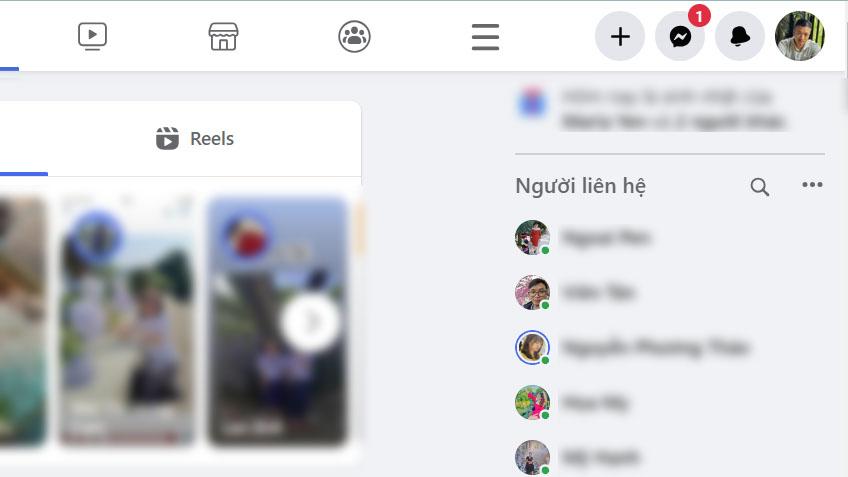

Phương tiện truyền thông xã hội là một công cụ hữu ích để giữ liên lạc với bạn bè và gia đình. Nhưng không phải lúc nào bạn cũng muốn mọi người nhìn thấy khi bạn online. Trên Facebook, nếu muốn biết được ai đó có online hay không đó chính là nhìn dấu chấm màu xanh lá cây bên cạnh ảnh hồ sơ trong tab “Contacts”. Điều này có thể dẫn đến những tin nhắn khó xử mà bạn có thể cảm thấy bắt buộc phải trả lời. Một giải pháp hay là tắt “Trạng thái Online” trên Facebook để bạn có thể duyệt (và theo dõi) trong yên bình. Bài viết dưới đây, tekzone.vn sẽ hướng dẫn bạn Cách tắt chấm xanh, trạng thái Online trên Facebook và Messenger.
Cách tắt trạng thái Online trên Facebook từ trình duyệt web
Có vẻ cực kỳ phiền toái nếu tất cả các địa chỉ liên hệ biết chính xác khi bạn đang online Facebook. May mắn thay, việc làm cho Facebook trở nên riêng tư hơn là điều tương đối dễ dàng. Chỉ cần tắt “Trạng thái Online” trên Web là xong.
Ở bên phải trang cá nhân Facebook là ba tiêu đề: “Trang”, “Hồ sơ”, “Lời mời kết ba·“Sinh nhật” (nếu có) và “Người liên hệ”.


Nhấp vào ba dấu chấm bên cạnh “Người liên hệ”.


Nhấp vào “Trạng thái Hoạt động”.


Chuyển đổi công tắc để tắt nó và nhấp vào “Lưu”.


Tắt Trạng thái Online từ ứng dụng di động Facebook
Thật không may, việc tắt “Trạng thái Online” trên trình duyệt web không hủy kích hoạt nó trên ứng dụng Facebook dành cho thiết bị di động. Các bước hơi khác trên thiết bị di động:
Mở ứng dụng dành cho thiết bị di động, nhấn vào ảnh hồ sơ ở góc dưới bên phải, sau đó nhấn vào biểu tượng bánh răng ở góc trên bên phải.


Cuộn xuống phần “Đối tượng và chế độ hiển thị” rồi nhấn vào “Trạng thái hoạt động”.

Chuyển đổi công tắc cho “Hiển thị khi bạn hoạt động” và xác nhận hành động bằng cách nhấn vào “Tắt” trên cửa sổ bật lên.
Cách ẩn trạng thái Online Trên Facebook Qua Ứng Dụng Messenger
Ứng dụng Facebook không phải là nơi duy nhất bạn có thể kiểm soát quyền riêng tư online của mình. Sử dụng ứng dụng Messenger riêng biệt để chuyển “Trạng thái Online” và chọn người bạn muốn biết rằng bạn đang online.
Mở ứng dụng Messenger và nhấn vào ba dòng ở góc trên cùng bên trái. Nhấn vào biểu tượng bánh răng bên cạnh tên .
Chạm vào “Trạng thái hoạt động”.
Tắt công tắc “Hiển thị khi bạn hoạt động” để tắt khả năng cho người khác thấy khi bạn đang online hoặc đã online gần đây. Bạn cũng có thể bật/tắt “Hiển thị khi các bạn cùng đang hoạt động” nếu muốn hoặc không muốn các liên hệ của mình thấy khi bạn online trong cùng cuộc chat với họ.
Có một số tùy chọn khác trên phiên bản máy tính để bàn của Messenger. Sau khi nhấp vào ảnh hồ sơ, hãy điều hướng đến “Tùy chọn -> Trạng thái hoạt động”.
Từ đây, bạn có thể tùy chỉnh “Trạng thái hoạt động” bằng các điều khiển chi tiết hơn.
Nhấp vào nút “Chỉnh sửa” bên cạnh tùy chọn tương ứng để thêm người vào danh sách được phê duyệt hoặc từ chối.
Phương tiện truyền thông xã hội cho phép bạn liên lạc với những người bạn đã lâu không gặp và gia đình ở xa, nhưng không phải ai cũng muốn hiển thị khi họ online. Việc sử dụng Facebook để tìm kiếm mọi người, bài đăng hoặc doanh nghiệp cũng rất dễ dàng. Nhưng bất kể quan điểm về các tính năng bảo mật của Facebook là gì, chắc chắn rằng các hành động như tắt Trạng thái online là hữu ích.


